PDFのファイルサイズと塗りつぶしの選択
Graphisoft
オプション
- RSS フィードを購読する
- 新着としてマーク
- 既読としてマーク
- ブックマーク
- この話題を購読する
- 印刷用ページ
- 不適切なコンテンツを報告
2020-04-29 12:55 AM
通常、ARCHICADから2D形式(PDF、DWG、DWF等)で保存されたファイルは、図面内で用いられている塗りつぶしや線の種類によってファイルサイズが大きくなります。「シンボル」塗りつぶしおよび「シンボル」線がDWGやPDFで分解されると、ARCHICADでは1本の線だったものが数千、あるいは数万本の小さな線に分割される場合があります。大きなファイルサイズのPDFやDWGを生成する高密度の塗りつぶしまたは線種の典型例は、砂利を表す塗りつぶしや太い点線です。
上述したように、シンボル塗りつぶしはPDFのファイルサイズに大きく関与します。以下に示すのは、塗りつぶしを含まない単純な住宅です。このPDFのファイルサイズは108KBで、現在のほとんどのコンピューター上で瞬時に開きます。
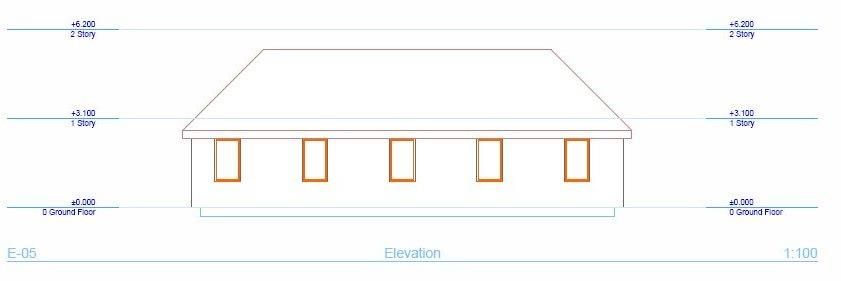
これは同じ住宅で、最適化された塗りつぶしを含んでいます。このPDFのファイルサイズは218KBで、2秒以内に開きます。
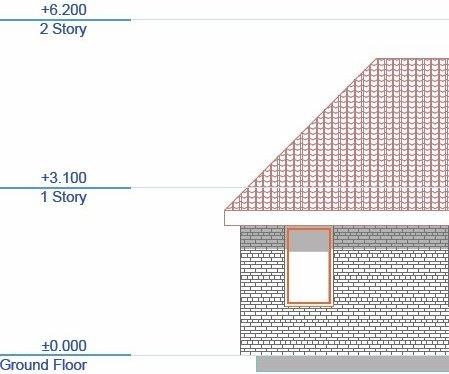
これは同じ住宅で、標準的な塗りつぶしと線を含んでいます。このPDFのファイルサイズは435KBで、4秒で開きます。
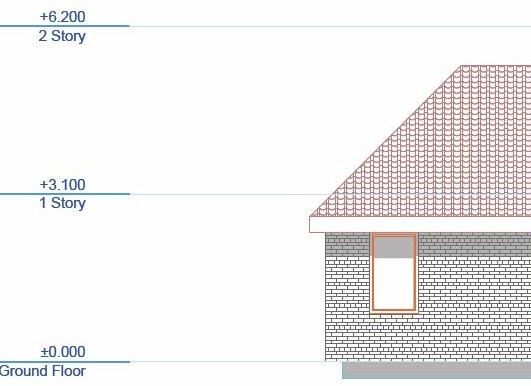
これは同じ住宅で、同様の塗りつぶしとより洗練された フロア高度線を含んでいます。このPDFのファイルサイズは1235KBで、17秒で開きます。Adobe Acrobatビューアーでこのファイルをパン移動すると動作が遅く、印刷にも問題が出始めます。
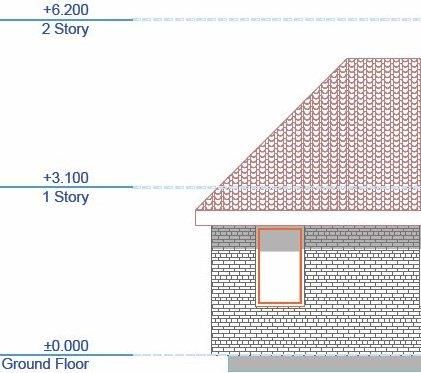
屋根のハッチングの微妙な違いに気付きましたか?
最後の図面の洗練されたフロア高度線の種類については気付きましたか?
なにかトリックがあるわけではありません。このPDFはA3フォーマットで印刷するよう設定され、上の図中のタイルは印刷されるサイズの125%で表示されています。最後の図にあるような過度なディテールのシンボル塗りつぶしは、PDFのファイルサイズが増加したり、ファイルを開くときに遅くなったりする原因となるものです。
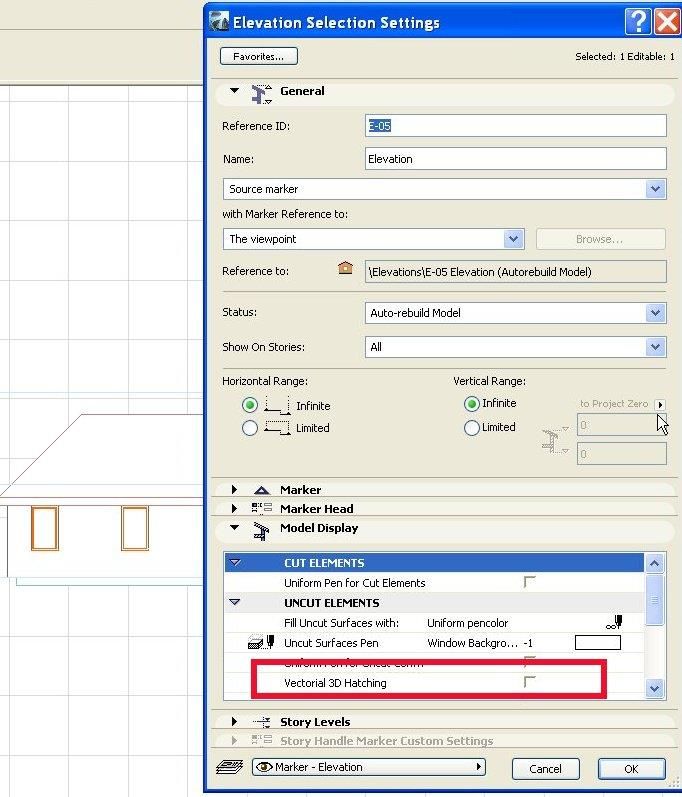
このボックスにチェックが入っていると、断面図内にある全てのマテリアルについて、ベクターハッチングの設定が重要になってきます。
屋根のマテリアルを確認するには、「選択した屋根の設定」 を開きます。
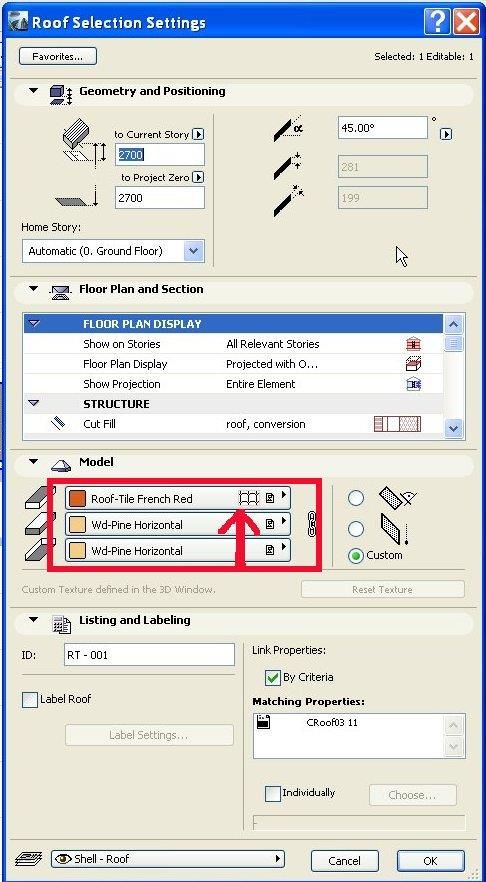
矢印が指すアイコンから、「瓦 - フランス 赤」 はベクトルハッチングであることが分かります。ベクトルハッチングに多くの線が含まれ、ハッチングのテンプレートが何度も繰り返し使用されている場合、PDFのファイルサイズは線の増加を反映して大きくなります。
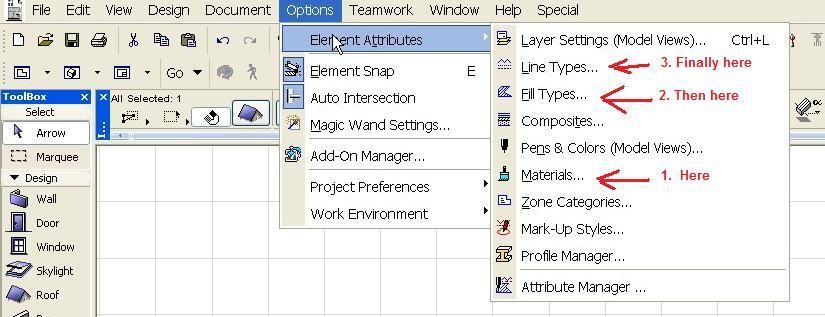
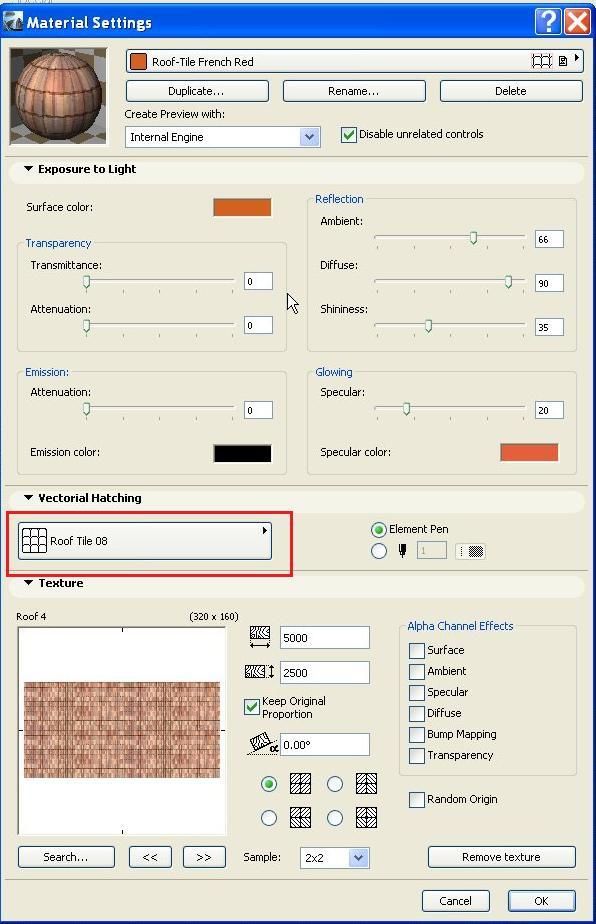
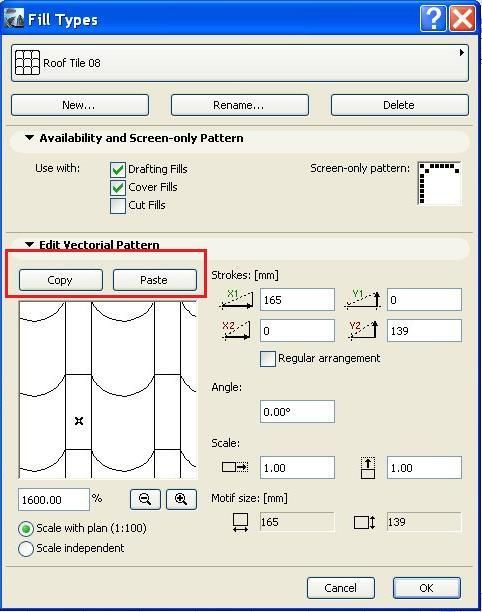
以下は3つのベクトルパターンです。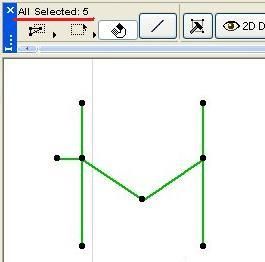

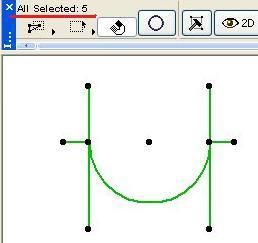
最初のパターンは、元の塗りつぶしより線分が少なく、最後の例のような円弧もありません。元のベクター塗りつぶしでは20の線分が用いられ、半円を模倣しています。この半円が「V字」に変更されました。形状は半円から程遠いものの、最終的な見た目はほぼ同じになっている点に注意して下さい。
最後のパターンも同様に5つの要素を含んでいますが、要素の1つは円弧です。この円弧は最終的に非常に大きなパフォーマンス問題の原因となります。
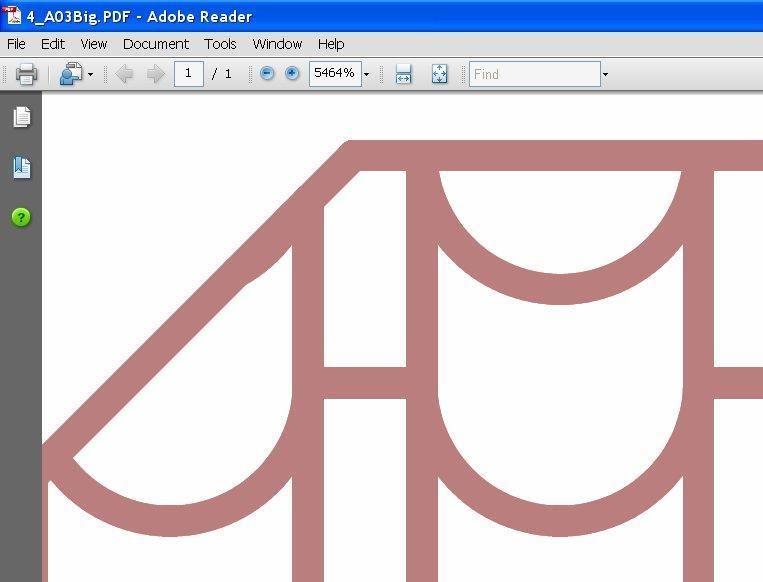
ただし、どんな用途でも、単純化されたパターン(円弧を数本の線分で代替したもの)を使用して問題はありません。
シンボル塗りつぶしは作品を表現する上では役立ちますが、過剰なディテールがもたらしうる難点についても留意するようにします。
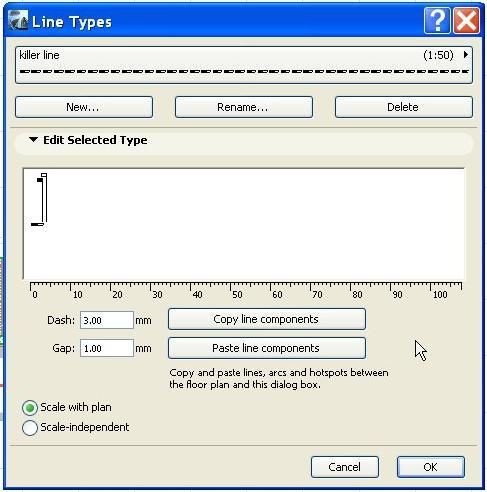
このダイアログでは一見、問題がない線のように見えますが、[線要素をコピー ]を用いてこのパターンをコピーし、ダイアログウインドウを閉じて平面図上に貼り付けてみると、線の乱用の原因となっていることが明らかになります。
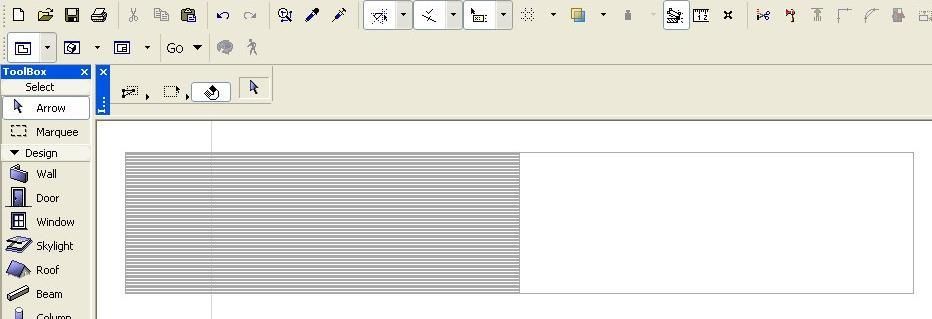
全部で108本の線があります。様々な縮尺においてきれいに表示されますが、([実際の太さの線 ]の表示オプションが[オフ]になっている場合でも、全ての拡大レベルにおいて太く見えます)この方法は試みる価値はあまりありません。(塗りつぶしはコピーして線種に貼り付け直すことができないため、線を使用しました。)
上述したように、シンボル塗りつぶしはPDFのファイルサイズに大きく関与します。以下に示すのは、塗りつぶしを含まない単純な住宅です。このPDFのファイルサイズは108KBで、現在のほとんどのコンピューター上で瞬時に開きます。
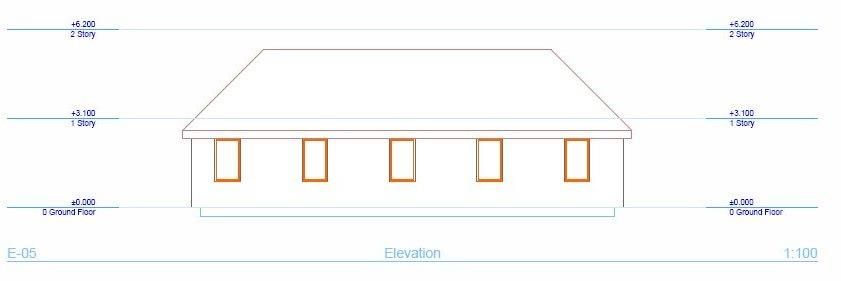
これは同じ住宅で、最適化された塗りつぶしを含んでいます。このPDFのファイルサイズは218KBで、2秒以内に開きます。
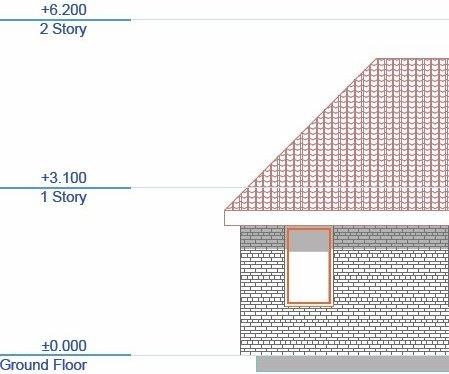
これは同じ住宅で、標準的な塗りつぶしと線を含んでいます。このPDFのファイルサイズは435KBで、4秒で開きます。
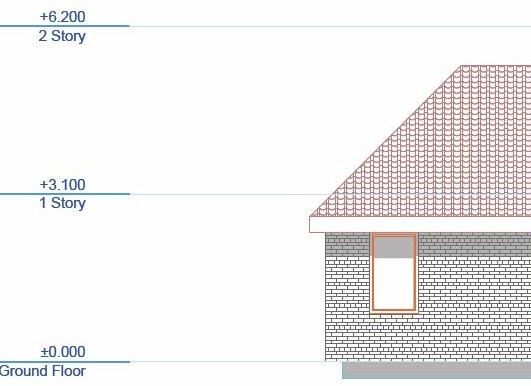
これは同じ住宅で、同様の塗りつぶしとより洗練された フロア高度線を含んでいます。このPDFのファイルサイズは1235KBで、17秒で開きます。Adobe Acrobatビューアーでこのファイルをパン移動すると動作が遅く、印刷にも問題が出始めます。
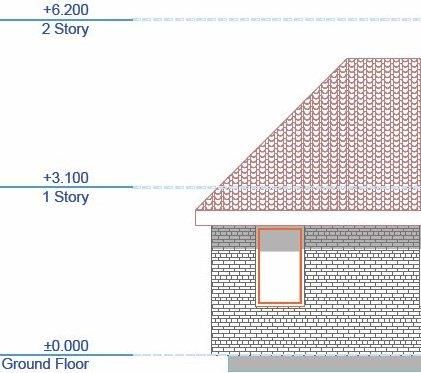
屋根のハッチングの微妙な違いに気付きましたか?
最後の図面の洗練されたフロア高度線の種類については気付きましたか?
なにかトリックがあるわけではありません。このPDFはA3フォーマットで印刷するよう設定され、上の図中のタイルは印刷されるサイズの125%で表示されています。最後の図にあるような過度なディテールのシンボル塗りつぶしは、PDFのファイルサイズが増加したり、ファイルを開くときに遅くなったりする原因となるものです。
シンボル塗りつぶしの負担
屋根においては下記のとおりです:- 屋根1: 92 KB
- 屋根2: 309 KB
- 屋根3: 955 KB ここに、3番目の図面内のフロア高度線154KB(もとのPDFファイルよりも大きい)が加わります。
注意すべき設定
まず確認すべき チェックボックス: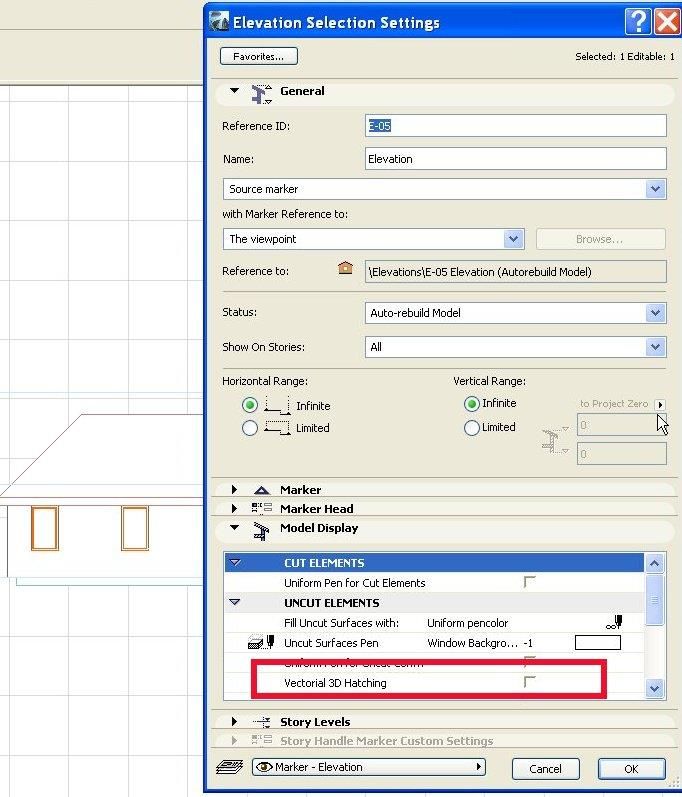
このボックスにチェックが入っていると、断面図内にある全てのマテリアルについて、ベクターハッチングの設定が重要になってきます。
屋根のマテリアルを確認するには、「選択した屋根の設定」 を開きます。
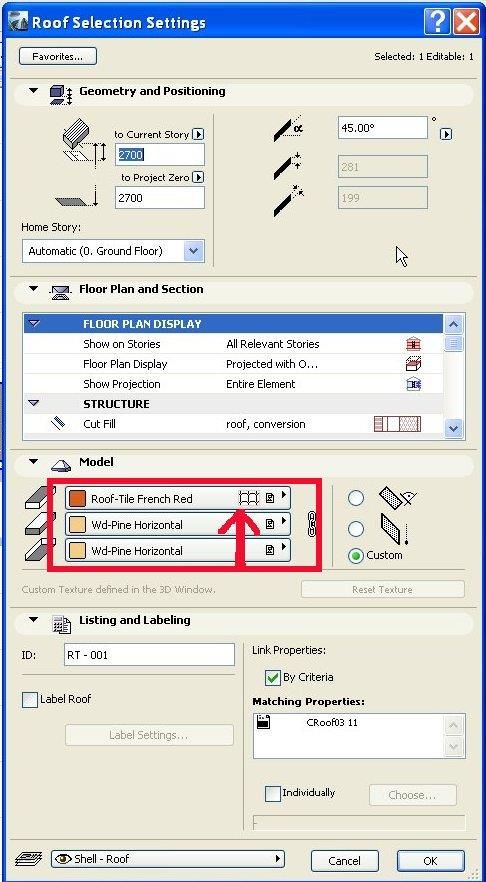
矢印が指すアイコンから、「瓦 - フランス 赤」 はベクトルハッチングであることが分かります。ベクトルハッチングに多くの線が含まれ、ハッチングのテンプレートが何度も繰り返し使用されている場合、PDFのファイルサイズは線の増加を反映して大きくなります。
発見するためのプロセス
PDFのファイルサイズに対するベクトル塗りつぶしの影響を発見するために確認すべきメニューのポイントを見てみましょう。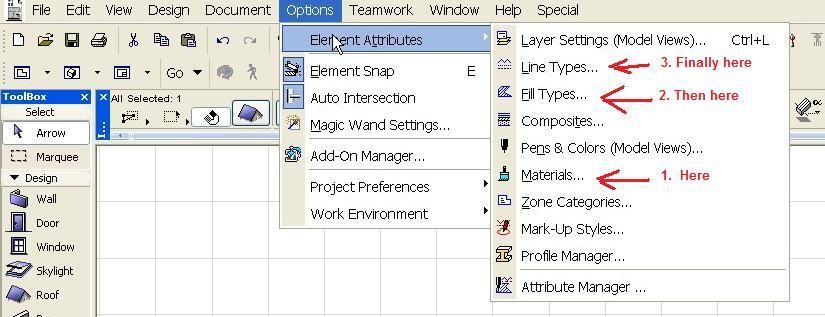
材質設定
「屋根瓦08」は、「瓦 - フランス 赤」のためのベクトルハッチングです。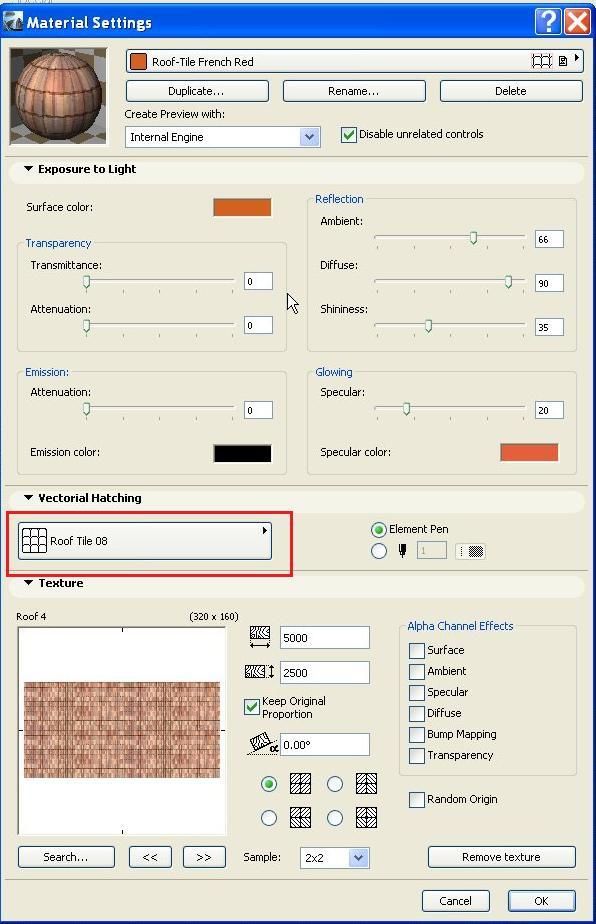
3つの異なるベクトルハッチング
これら3つの視覚的効果はほとんど変わらないことに注意してください。どれを選択するかは、パフォーマンス上の理由によります。- 屋根タイル 08 1 PDFファイルは2秒以下で開きます。
- 屋根タイル 08 PDFファイルは4秒以下で開きます。
- 屋根タイル 08 2 PDFファイルは12秒以上かけて開きます。
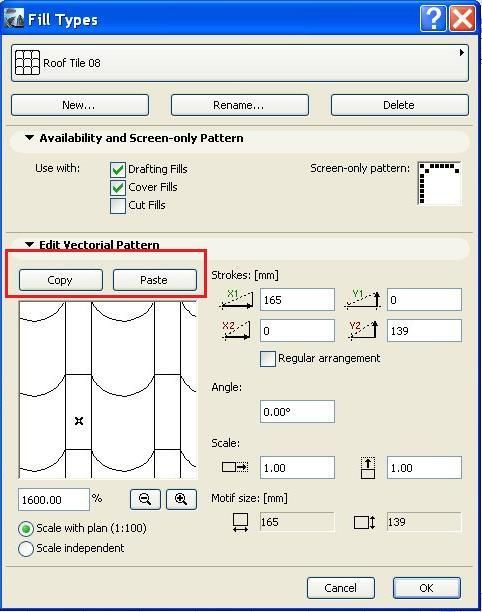
以下は3つのベクトルパターンです。
速い
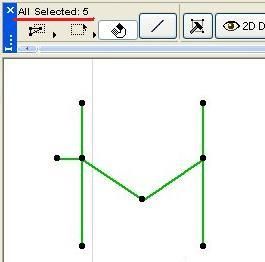
良い

非常に悪い
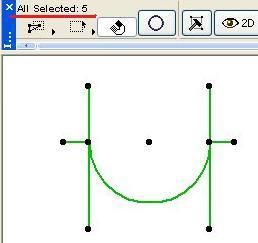
最初のパターンは、元の塗りつぶしより線分が少なく、最後の例のような円弧もありません。元のベクター塗りつぶしでは20の線分が用いられ、半円を模倣しています。この半円が「V字」に変更されました。形状は半円から程遠いものの、最終的な見た目はほぼ同じになっている点に注意して下さい。
最後のパターンも同様に5つの要素を含んでいますが、要素の1つは円弧です。この円弧は最終的に非常に大きなパフォーマンス問題の原因となります。
スケールに関する考慮点
非常に詳細に図面を確認するクライアントに対しては、円弧を使用することを検討しても良いでしょう。このパターンで作成されたPDFは、5464%に拡大した場合でもまだ円弧を表示します。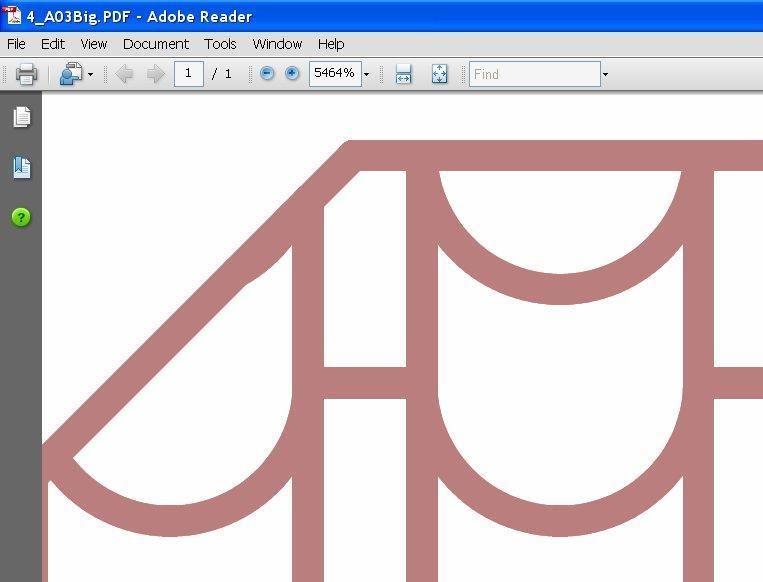
ただし、どんな用途でも、単純化されたパターン(円弧を数本の線分で代替したもの)を使用して問題はありません。
シンボル塗りつぶしは作品を表現する上では役立ちますが、過剰なディテールがもたらしうる難点についても留意するようにします。
シンボル線
これは前出の動作の遅い最後の図面で用いられている線種です。3本のフロア高度線は、元の図面ファイルサイズよりも大きな容量を増加させました。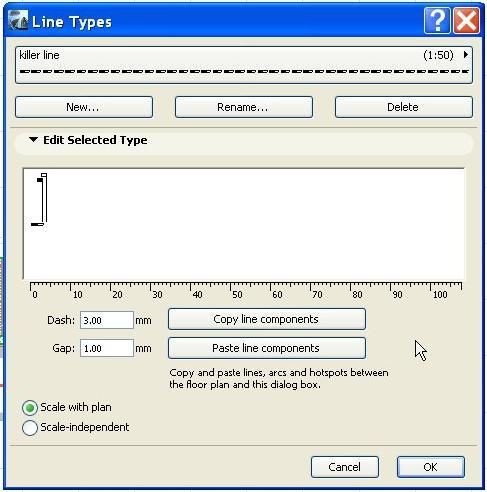
このダイアログでは一見、問題がない線のように見えますが、[線要素をコピー ]を用いてこのパターンをコピーし、ダイアログウインドウを閉じて平面図上に貼り付けてみると、線の乱用の原因となっていることが明らかになります。
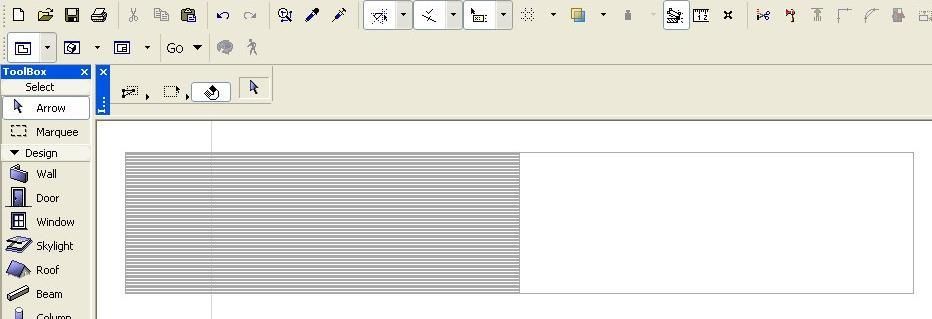
全部で108本の線があります。様々な縮尺においてきれいに表示されますが、([実際の太さの線 ]の表示オプションが[オフ]になっている場合でも、全ての拡大レベルにおいて太く見えます)この方法は試みる価値はあまりありません。(塗りつぶしはコピーして線種に貼り付け直すことができないため、線を使用しました。)
ラベル:
関連する記事
